Windows/macOS: Comment puis-je changer ma licence ?
Suivez les étapes ci-dessous pour changer de licence.
Note : Vous n'avez pas besoin de réinstaller le application.
Comment changer la licence
1. Démarrez CLIP STUDIO.
2. Cliquez sur Dessiner ou PAINT.
Si le message « Votre période d'utilisation a expiré. s'affiche au démarrage, cliquez sur Connexion ou J'ai déjà une licence et passez à l'étape 4.
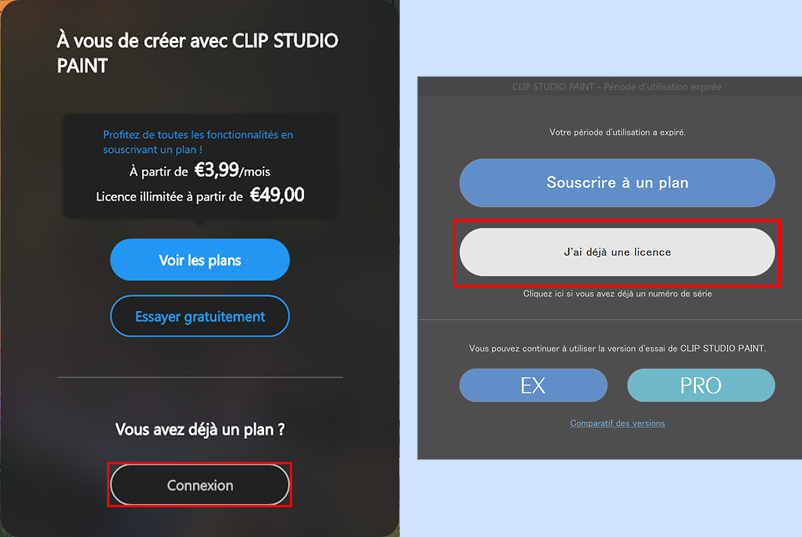
3. Sélectionnez Vérifier/Changer la licence.
Pour Windows
Sélectionnez le menu Aide > Vérifier/Changer la licence.
Pour macOS
Sélectionnez le menu CLIP STUDIO PAINT > Vérifier/Changer la licence.
4. Connectez-vous à votre compte CLIP STUDIO.
5. Cliquez sur Lancer(Activer) pour le plan ou le produit que vous souhaitez utiliser.
